录屏怎么录上声音 Win10视频录屏系统声音怎么录制
更新时间:2024-04-29 14:03:39作者:yang
在Win10系统中,录制视频时如何录制系统声音?这是许多用户经常遇到的问题,在录屏时系统声音的录制是非常重要的,可以让视频更加生动和具有真实感。在Win10系统中,可以通过一些简单的操作来实现录制系统声音的功能。接下来我们将介绍如何在Win10系统中录制视频时同时录制系统声音的方法。让我们一起来了解一下吧!
方法如下:
1.首先,鼠标右键点击桌面右下角“声音”图标。
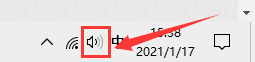
2.然后,在弹出的选择框中点击“声音”选项。

3.在弹出的对话框中,将选项卡定位到【录制】。鼠标右键点击“立体声混音”并选择“启用”。
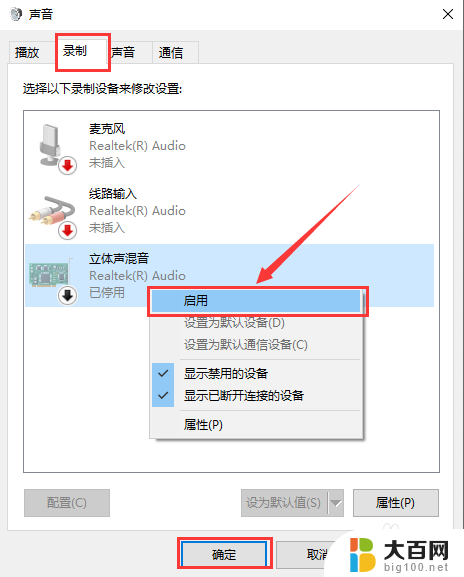
以上就是录屏时如何录制声音的全部内容,如果您遇到这种情况,您可以按照以上方法解决,希望这能对大家有所帮助。
录屏怎么录上声音 Win10视频录屏系统声音怎么录制相关教程
- 录制系统声音 win10 Win10录屏时怎么同时录制系统声音
- 录屏如何录进声音 win10录屏时怎么设置录制系统声音
- 电脑录屏 带声音 win10录屏工具怎么设置录制系统声音
- windows录屏声音 win10如何录制系统声音的视频
- 系统声音录制 win10录屏时如何录制系统声音教程
- 笔记本如何录屏录音 win10如何录制带声音的屏幕视频
- 屏幕录制声音 如何在Win10录屏时同时录制系统声音
- 如何录屏幕声音 Win10录屏时如何录制系统声音
- 屏幕录制声音设置 在Win10录屏时怎么录制电脑声音
- windows录屏录音 win10录屏时系统声音录制设置步骤
- win10c盘分盘教程 windows10如何分区硬盘
- 怎么隐藏win10下面的任务栏 Win10任务栏如何隐藏
- win10系统文件搜索功能用不了 win10文件搜索功能无法打开怎么办
- win10dnf掉帧严重完美解决 win10玩地下城掉帧怎么解决
- windows10ie浏览器卸载 ie浏览器卸载教程
- windows10defender开启 win10怎么设置开机自动进入安全模式
win10系统教程推荐
- 1 windows10ie浏览器卸载 ie浏览器卸载教程
- 2 电脑设置 提升网速 win10 如何调整笔记本电脑的网络设置以提高网速
- 3 电脑屏幕调暗win10 电脑屏幕调亮调暗设置
- 4 window10怎么一键关机 笔记本怎么使用快捷键关机
- 5 win10笔记本怎么进去安全模式 win10开机进入安全模式步骤
- 6 win10系统怎么调竖屏 电脑屏幕怎么翻转
- 7 win10完全关闭安全中心卸载 win10安全中心卸载教程详解
- 8 win10电脑怎么查看磁盘容量 win10查看硬盘容量的快捷方法
- 9 怎么打开win10的更新 win10自动更新开启教程
- 10 win10怎么关闭桌面保护 电脑屏幕保护关闭指南